Ya sea por ocio o trabajo; Internet lento siempre amortigua la experiencia mientras usa Internet. Incluso las personas más tranquilas pueden perder la calma si su conexión a Internet sigue disminuyendo o no funcionaría. Cuando su Roku no tiene una conexión estable con su Wi-Fi , varios problemas podrían ser la causa.
Este artículo proporcionará varias soluciones y causas probables, por lo que no tiene que pasar por la misma experiencia nuevamente. Las respuestas van desde correcciones fáciles hasta ajustes de configuración más complicados.

Antes de cambiar algo
Para descartar causas básicas y obvias, como los componentes dañados , realice un chequeo básico de todo su equipo.
Asegúrese de que los cables de energía y ethernet sean firmes en sus respectivos puertos. Mientras lo haga, verifique cualquier daño severo que pueda ser un problema.
Observe el hardware para cualquier daño, especialmente en los puertos de conexión. Después de determinar que todo es como debería ser, pase a las otras correcciones.
El software Roku es inteligente y le notificará inmediatamente sobre cualquier disparidad de conexión. Por lo tanto, siempre verifique lo que dice la notificación.
Por lo tanto, desde la pestaña Inicio, presione a la izquierda y desplácese hasta la configuración para verificar el estado de su conexión.
Luego, desde la configuración, vaya a la red y vea los detalles de conexión en la página Acerca de.
Alternativamente, puede usar la herramienta de conexión Check para probar su conexión. Si su información de conexión no aparece, significa que no tiene conexión.
Después de ejecutar la prueba de conexión, un Red X significa que su dispositivo no podría conectarse a la red inalámbrica.
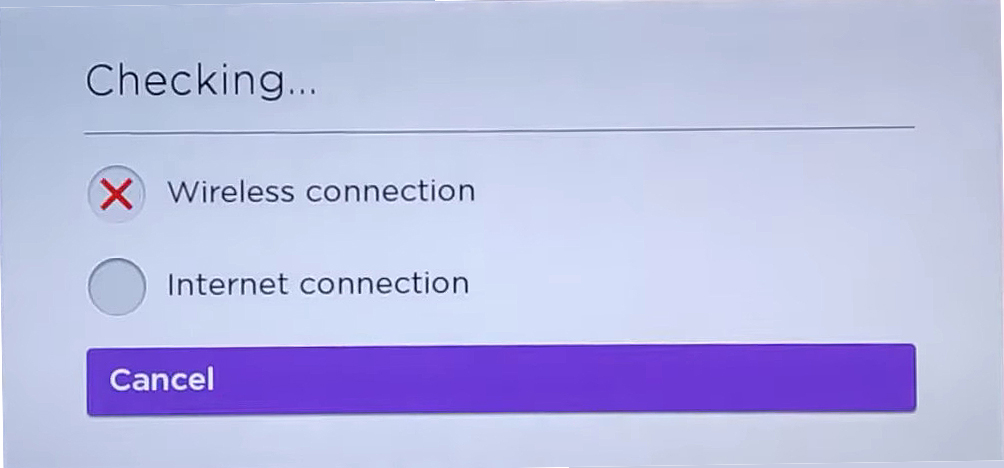
Mueve su dispositivo
Confirme que su dispositivo Roku esté lo suficientemente cerca de la fuente de Wi-Fi como contramedida. Las conexiones de Wi-Fi solo pueden llegar tan lejos; Por lo tanto, la distancia es un factor dictamento en la ubicación de sus dispositivos.
Si la reubicación no es una opción, puede obtener un extensor de Wi-Fi para tener una cobertura de red más integral en su hogar. Un extensor es esencialmente más práctico para las casas de múltiples pisos.
Deshabilitar pings de red
Los pings de red de su dispositivo Roku al enrutador pueden abrumar al enrutador en la medida en que no se conecta o sigue caiendo. Deshabilitar la configuración de ping también puede evitar respuestas falsas del enrutador en caso de un ataque DDoS, mejorando la seguridad.
Presione el botón de inicio en su control remoto cinco veces para deshabilitar los pings de red. Después, presione Fast Forward> Play> Rewind> Play> Fast Forward en esa secuencia exacta. La secuencia debe solicitar a la configuración del sistema secreto que aparezcan en su pantalla.
Si no solicitan el menú secreto, repita los pasos anteriores con cuidado.
A continuación, seleccione operaciones de sistemas y elija Desactivar pings de red. Sin duda, repita los pasos anteriores varias veces, alternando la configuración de ping desde habilitado para deshabilitar. Reinicie su dispositivo Roku cada vez que realice estos cambios.
Cómo deshabilitar los pings de red en Roku
Reinicie su dispositivo
Reiniciar su dispositivo Roku le permite iniciar nuevas configuraciones y solucionar los problemas de software rápidamente.
Siga el procedimiento a continuación para reiniciar su dispositivo.
Vaya al menú Configuración y desplácese hacia abajo hasta el sistema en la pantalla de inicio.
Seleccione el sistema y desplácese hacia abajo para reiniciar el sistema, y se reiniciará automáticamente.
También puede intentar reiniciar su enrutador y su módem .
Habilitar servidor DHCP
Si está intentando conectar su Roku de forma inalámbrica y no puede establecer la conexión, independientemente de cuántas veces lo intente, verifique la configuración de DHCP en su enrutador.
El Protocolo de configuración de host dinámico (DHCP) asegura que su dispositivo Roku (y cualquier otro dispositivo conectado a Wi-Fi) obtenga una dirección IP. Cuando deshabilita la configuración de DHCP en su enrutador, dificulta la conexión porque su dispositivo inalámbrico se leerá como una configuración estática que evita la conexión. El servidor DHCP debe estar habilitado .
Este paso es esencial porque el dispositivo Roku inalámbrico no puede configurar manualmente las direcciones de redes e IP.
El procedimiento para cambiar esta configuración difiere ligeramente de un dispositivo a otro. Puede usar el procedimiento general a continuación para configurar su enrutador. Sin embargo, consulte a su proveedor de servicios o manual de instrucciones de enrutadores si no funciona con su enrutador.
Primero, inicie sesión en la página de administrador de su enrutador utilizando el nombre de usuario y la contraseña en la parte posterior del enrutador como credenciales.
Luego pase a la pestaña Configuración y verifique en configuración avanzada, configuración de configuración o red local. El nombre de la pestaña particular puede diferir según el modelo de enrutador.
Prueba una red diferente
Pruebe una red diferente y vea si se conectará. De esta manera, se reducirá al agente causante. Póngase en contacto con el servicio de atención al cliente para verificar la red problemática si funciona una red diferente. También puede ejecutar verificaciones de diagnóstico en el enrutador de conexión y el módem.
Mientras está en él, también confirme que está utilizando las credenciales de inicio de sesión correctas y recuerde que las contraseñas siempre son confidenciales.
Use una conexión con cable
Si su dispositivo Roku permite una conexión Ethernet, considere usarlo como alternativa. Si la conexión con cable no funciona , el problema probablemente sea con su equipo o proveedor de servicios.
Conecte un cable Ethernet desde su dispositivo Roku al módem/enrutador para cambiar a una conexión con cable.
Después, en su remoto, presione Inicio> Configuración> Red> Configurar la conexión.
Seleccione la opción de conexión con cable, y su dispositivo Roku debe conectarse automáticamente a Internet.
Libere algo de ancho de banda
Una posible causa de su problema de conexión podría ser que el número de dispositivos que dependen de un punto de acceso inalámbrico en particular se haya vuelto demasiado grande. Algunos enrutadores inalámbricos limitan cuántos dispositivos pueden soportar a la vez. Las velocidades lentas de Internet también pueden tener muy poco ancho de banda para compartir entre todos los dispositivos.
Verifique su paquete de conexión para asegurarse de tener velocidades adecuadas y confiables para admitir sus dispositivos.
Verifique la interferencia externa
Lo más probable es que el enrutador no sea su único dispositivo inalámbrico. Otros dispositivos, como el microondas, también pueden afectar la conectividad, ya que comparten tasas de frecuencia con la mayoría de los dispositivos electrónicos en el hogar.
Apague otras conexiones inalámbricas innecesarias e intente reconectarse. Además, apague las microondas, los monitores de bebés y cualquier otro dispositivo electrónico que pueda causar interferencia e intente conectarse a su red inalámbrica.
Reinicio de fábrica
Tiempos desesperados requieren medidas desesperadas. Un reinicio de fábrica podría ser su complejo final si ninguna de estas soluciones funciona. Borraría la configuración anterior y, con suerte, eliminaría cualquier error que obstaculice su conexión.
Para un reinicio de fábrica, haga clic en Configuración desde la página de inicio de su dispositivo Roku.
Luego sistemas> Configuración avanzada del sistema y seleccione Restablecer de fábrica.
Pensamientos finales
Teniendo en cuenta que los dispositivos Roku tienen una interfaz de usuario uniforme en todos sus dispositivos, debería ser relativamente fácil ajustar la configuración para que se adapte a usted. Con suerte, nuestro artículo lo ayudó a encontrar una solución que funcione para usted. Si fallan, pruebe su suerte para obtener un técnico humano de la atención al cliente de Roku .
